Manuale dell'utente. Versione 1.1
|
|
|
- Natalia De Angelis
- 6 anni fa
- Visualizzazioni
Transcript
1 Manuale dell'utente Versione 1.1
2 Sommario Introduzione... 1 Contenuto della confezione... 1 Contenuto del documento... 1 Configurazione di Fitbit Flex... 2 Regolazione del braccialetto dalla misura large a small... 2 Inserimento del tracker nel braccialetto... 3 Come fissare il braccialetto... 3 Configurazione di Fitbit Flex...5 Configurazione del tracker sul dispositivo mobile... 5 Configurazione del tracker sul PC (solo Windows 10)... 5 Configurazione del tracker su Mac... 6 Sincronizzazione dei dati del tracker con l'account Fitbit... 6 Presentazione di Fitbit Flex... 7 Polso dominante e polso non dominante... 7 Uso di Flex in condizioni di umidità... 7 Indicatori LED... 7 Monitoraggio degli obiettivi... 7 Modalità Sonno... 8 Caricamento... 8 Aggiornamento... 8 Sveglie... 8 Ricarica del tracker Flex... 8 Manutenzione... 9 Monitoraggio con Fitbit Flex Impostazione degli obiettivi Controllo dei progressi rispetto all'obiettivo Monitoraggio del sonno Uso delle sveglie silenziose... 13
3 Impostazione di sveglie silenziose Disattivazione delle sveglie silenziose Uso del pannello fitbit.com Requisiti del browser Aggiunta e rimozione di riquadri Gestione di Flex da fitbit.com Aggiornamento di Fitbit Flex Risoluzione di problemi di Fitbit Flex Informazioni generali e caratteristiche tecniche relative a Fitbit Flex Sensori e motori Batteria Dimensioni e peso Condizioni ambientali Guida online Garanzia e condizioni di restituzione Avvisi normativi e sulla sicurezza USA: Dichiarazione della Federal Communications Commission (FCC) Canada: Dichiarazione di Industry Canada (IC) Unione Europea (UE) Australia Cina Wireless sync dongle Flex Israele Messico Filippine Serbia Singapore Sud Africa Corea del Sud... 25
4 Taiwan Wireless sync dongle Flex Emirati Arabi Uniti Informazioni sulla sicurezza Importanti istruzioni sulla sicurezza Precauzioni relative alla batteria Informazioni su smaltimento e riciclaggio... 28
5 Introduzione Benvenuto al tracker di attività e sonno wireless Fitbit Flex. Contenuto della confezione La confezione di Flex contiene: Tracker Flex Cavo di ricarica Chiavetta di sincronizzazione wireless 2 braccialetti (1 Small e 1 Large) Tracker Flex Cavo di ricarica Chiavetta di sincronizzazione wireless Braccialetti Contenuto del documento Questo manuale descrive come indossare e configurare il tuo tracker. La configurazione permette al tracker di sincronizzare i dati con fitbit.com o con l'app Fitbit, dove potrai recuperare informazioni dettagliate sulle tue statistiche, visualizzare le tendenze storiche, registrare gli alimenti e molto altro ancora. Appena terminata la configurazione, potrai iniziare ad allenarti. Vengono inoltre illustrate tutte le funzioni di Flex e le istruzioni per aggiornare il tracker con gli aggiornamenti firmware gratuiti. Per le operazioni che possono essere eseguite sia nel pannello fitbit.com sia nell'app mobile di Fitbit, vengono illustrate solo le procedure relative a fitbit.com. Le app Fitbit per ios, Android o Windows sono estremamente intuitive e potrai facilmente individuare le istruzioni nei nostri articoli sul sito Il manuale si conclude spiegando come riavviare Flex nel caso di difficoltà con il tracker. Tutti gli altri suggerimenti per la risoluzione di eventuali problemi, nonché le informazioni dettagliate sul funzionamento di servizi e tracker Fitbit sono reperibili negli articoli sul sito 1
6 Configurazione di Fitbit Flex Il tracker Flex viene fornito con due braccialetti, uno di misura small e l'altro di misura large. Se desideri utilizzare il braccialetto piccolo, completa quanto segue prima di continuare. Se desideri utilizzare il braccialetto grande, passa all'operazione successiva e vai direttamente a Inserimento del tracker nel braccialetto. Regolazione del braccialetto dalla misura large a small Se scegli la misura small, devi rimuovere la fibbia dal braccialetto di misura large e posizionarla su quello piccolo. Segui queste istruzioni, per procedere: 1. Con il pollice, apri la fibbia dall'interno del braccialetto. 2. Estrai la fibbia. 3. Inserisci la fibbia nel braccialetto di misura small e premi più volte con entrambi i pollici per assicurarti che sia perfettamente a filo del braccialetto. NOTA: se sul lato interno del cinturino è presente un rigonfiamento tra i due denti interni della fibbia, cerca un oggetto sottile, ad esempio una carta di credito, per livellarlo. 2
7 Inserimento del tracker nel braccialetto Afferra il tracker tenendolo con la freccia grigia rivolta verso l'alto. Inserisci questa estremità nel braccialetto, con la freccia rivolta verso i fori sul braccialetto. Come fissare il braccialetto 1. Indossa il braccialetto in modo che il display sia rivolto verso l'esterno del polso e verso di te. 2. Allinea le estremità del braccialetto in modo che si sovrappongano e inserisci la fibbia nei due fori adatti alla misura del tuo polso. 3
8 3. Premi fibbia e braccialetto tra pollice e indice finché non scatta. Per accertarti che il braccialetto Flex sia ben agganciato, controlla che entrambe le estremità del braccialetto siano completamente inserite. NOTA: in caso di difficoltà, prova prima a chiudere il braccialetto senza metterlo sul polso, per capire come deve risultare quando è agganciato, poi chiudilo dopo averlo indossato al polso. 4
9 Configurazione di Fitbit Flex Puoi configurare il tuo Flex utilizzando un computer o l'app Fitbit per ios, Android o Windows. Configurazione del tracker sul dispositivo mobile L'app Fitbit è compatibile con oltre 200 dispositivi mobili che supportano sistemi operativi ios, Android e Windows 10. Per iniziare: 1. Verifica che l'app Fitbit sia compatibile con il tuo dispositivo mobile visitando il sito 2. Trova l'app Fitbit in una di queste posizioni, in base al dispositivo in uso: Apple App Store per dispositivi ios, quali iphone o ipad. Google Play Store per dispositivi Android, quali Samsung Galaxy S5 e Motorola Droid Turbo. Microsoft Windows Store per dispositivi mobili Windows 10, quali telefoni Lumia o tablet Surface. 3. Installa l'app. Tieni presente che devi disporre di un account con lo store applicabile per scaricare un'app, anche gratuita, come Fitbit. 4. Una volta installata l'app, aprila e tocca Iscriviti a Fitbit per iniziare. Verranno visualizzate istruzioni dettagliate per eseguire il processo di creazione di un account Fitbit e connettere (associare) il tracker Flex al tuo dispositivo mobile. L'associazione assicura che il tracker e il dispositivo mobile possano comunicare tra loro (sincronizzare i relativi dati). Tieni presente che le informazioni personali che ti vengono richieste durante la configurazione vengono utilizzate per calcolare il metabolismo basale, che aiuta a determinare il numero di calorie bruciate stimate. Queste informazioni sono private, a meno che nelle impostazioni della privacy tu non abbia scelto di condividere età, altezza o peso con i tuoi amici Fitbit. Una volta terminata la configurazione, puoi iniziare a muoverti. Configurazione del tracker sul PC (solo Windows 10) Se non disponi di un dispositivo mobile, puoi configurare e sincronizzare il tuo tracker sul tuo PC Windows 10 utilizzando la stessa app Fitbit disponibile per dispositivi mobili Windows. Per ottenere l'app, fai clic sul pulsante Start e apri Windows Store (denominato Store). Cerca l'app Fitbit. Se non hai mai scaricato un'app dallo store sul tuo computer, ti verrà richiesto di creare un account. Apri l'app e segui le istruzioni per creare un account Fitbit e configurare il tuo Flex. Puoi configurare e sincronizzare in modo wireless il dispositivo se il tuo computer dispone di funzionalità Bluetooth, altrimenti, dovrai utilizzare la chiavetta di sincronizzazione wireless fornita con Fitbit Flex. 5
10 Configurazione del tracker su Mac Se non disponi di un dispositivo mobile compatibile, puoi configurare il tuo tracker con un computer e visualizzare le statistiche Fitbit su fitbit.com. Per utilizzare questo metodo di configurazione, installa prima un'applicazione software gratuita denominata Fitbit Connect che consente a Flex di sincronizzare i dati con il pannello fitbit.com. Per installare Fitbit Connect e configurare il tuo tracker: 1. Vai a 2. Scorri verso il basso e fai clic sull'opzione per scaricare. Se il pulsante non mostra correttamente il tipo di computer (ad esempio, se mostra "Download per Mac"), scegli il tipo corretto e fai clic sul pulsante. 3. Quando richiesto, salva il file visualizzato. 4. Fai doppio clic sul file (Install Fitbit Connect.pkg). Viene visualizzata la procedura di installazione di Fitbit Connect. 5. Fai clic su Continua per procedere con l'installazione. 6. Quando richiesto, scegli Configura nuovo dispositivo Fitbit. 7. Segui le istruzioni visualizzate per creare un account Fitbit e connettere Flex. Tieni presente che le informazioni personali che ti vengono richieste durante la configurazione vengono utilizzate per calcolare il metabolismo basale, che aiuta a determinare il numero di calorie bruciate stimate. Queste informazioni sono private, a meno che nelle impostazioni della privacy tu non abbia scelto di condividere età, altezza o peso con i tuoi amici Fitbit. Sincronizzazione dei dati del tracker con l'account Fitbit Una volta configurato e iniziato a utilizzare Flex, devi trasferire (sincronizzare) regolarmente i dati del tuo tracker su Fitbit per controllare progressi e cronologia di allenamento, ottenere medaglie, analizzare i diari del sonno e tanto altro ancora sul tuo pannello Fitbit. La sincronizzazione quotidiana è consigliata, ma non obbligatoria. Le app Fitbit utilizzano la tecnologia Bluetooth Low Energy (BLE) per la sincronizzazione con il tracker Fitbit. Ogni volta che apri l'app, verrà eseguita la sincronizzazione con il tracker nelle vicinanze e l'app si sincronizzerà più volte durante la giornata se hai impostato la sincronizzazione per l'intera giornata. Se stai eseguendo l'app Fitbit su un PC Windows 10 che non dispone di funzionalità Bluetooth, accertati che il tracker sia collegato al computer. Anche Fitbit Connect su un Mac utilizza la funzionalità Bluetooth per la sincronizzazione (se disponibile), altrimenti, accertati che la chiavetta di sincronizzazione wireless sia collegata al computer. Puoi forzare la sincronizzazione di Fitbit Connect in qualsiasi momento, altrimenti viene eseguita automaticamente ogni 15 minuti se: Il tracker si trova a una distanza massima di 6 metri dal computer. Il computer è acceso, attivo e connesso a Internet. 6
11 Presentazione di Fitbit Flex In questa sezione viene descritto come indossare, ricaricare e manutenere il tracker. Flex è progettato per essere portato al polso, quindi risulta più preciso se indossato in tal modo. Polso dominante e polso non dominante Per ottenere una lettura più precisa del dispositivo Flex, è possibile specificare se il braccialetto viene indossato al polso della mano dominante o a quello della mano non dominante. La mano dominante è quella utilizzata per buona parte delle attività quotidiane, quali scrivere o lanciare una palla. Per configurare l'impostazione: 1. Accedi a fitbit.com, quindi fai clic sull'icona a forma di ingranaggio nell'angolo in alto a destra. 2. Fai clic su Impostazioni > Dispositivi. 3. Scegli l'impostazione corretta in Mano dominante. 4. Sincronizza il tracker per salvare le modifiche. a. Fai clic sull'icona di Fitbit Connect accanto a data e ora sul computer. b. Fai clic su Sincronizza ora. Uso di Flex in condizioni di umidità Il tracker Flex è resistente all'acqua, vale a dire agli schizzi e alla pioggia e al sudore dell'allenamento più intenso. Non utilizzare il tracker Flex per nuotare. Ti sconsigliamo inoltre di fare la doccia indossando il tracker; l'acqua non danneggia il dispositivo, ma indossare sempre il dispositivo non dà alla pelle la possibilità di respirare. Se il tracker si bagna, assicurati di asciugarlo con cura prima di indossarlo di nuovo. Indicatori LED Flex è dotato di 5 indicatori LED. Gli indicatori si comportano in modo diverso, a seconda dell'operazione eseguita dal tracker. Monitoraggio degli obiettivi Gli indicatori LED si illuminano ogni volta che raggiungi una quota pari al 20% dell'obiettivo. Tocca Flex per monitorare i tuoi progressi. Quando raggiungi l'obiettivo, Flex vibra e lampeggia. 7
12 Modalità Sonno Se tocchi rapidamente il tracker Flex per uno o due secondi per accedere alla modalità sonno, questo vibra e sul display compaiono due luci in lenta attenuazione. Durante la modalità Sonno manuale, vengono visualizzate due luci lampeggianti alternativamente. Dopo aver toccato rapidamente Flex per uscire dalla modalità Sonno manuale, il tracker vibra e tutte e cinque gli indicatori lampeggiano tre volte, quindi viene visualizzata una sequenza luminosa. Questa sequenza si applica solo alla modalità Sonno manuale. Se Flex è configurato per monitorare automaticamente il sonno, non vengono visualizzate sequenze luminose particolari. Caricamento Durante la ricarica, un indicatore LED di Flex lampeggia a intervalli di pochi secondi per mostrare il livello della batteria. Ogni indicatore rappresenta un livello di ricarica parziale. Al termine della carica, tutti e cinque gli indicatori lampeggiano. Aggiornamento Se si verifica un problema durante l'aggiornamento, gli indicatori LED potrebbero accendersi e spegnersi più volte uno dopo l'altro, da sinistra a destra, e Flex potrebbe non rispondere a tocchi, ricarica o ripristini. Sveglie Quando la sveglia silenziosa scatta, il tracker Flex vibra e l'indicatore centrale lampeggia. Ricarica del tracker Flex In condizioni d'uso normali, una batteria completamente carica dura fino a cinque giorni. Per verificare il livello della batteria, accedi a fitbit.com e fai clic sull'icona a forma di ingranaggio nell'angolo in alto a destra della pagina. Per caricare il tracker Flex, collega il cavo di ricarica alla porta USB del computer. Rimuovi il tracker dal braccialetto e inseriscilo nel cavo di ricarica, con i LED rivolti verso l'alto. 8
13 A mano a mano che la ricarica procede, gli indicatori LED si illuminano. Ciascuna luce rappresenta circa il 20% del livello massimo. Quando i LED sono tutti illuminati con luce fissa, Flex è completamente carico. La ricarica potrebbe richiedere fino a tre ore. Manutenzione È importante pulire e asciugare Flex regolarmente. Per istruzioni e maggiori informazioni, visita il sito 9
14 Monitoraggio con Fitbit Flex Flex rileva: Passi effettuati Calorie bruciate Distanza percorsa Minuti attivi Durata del sonno Qualità del sonno Numero di risvegli Impostazione degli obiettivi Flex è progettato per monitorare i tuoi progressi verso l'obiettivo di fitness scelto. È possibile definire gli obiettivi in termini di passi, calorie bruciate o distanza percorsa. Per scegliere l'obiettivo da monitorare: 1. Accedi al pannello fitbit.com e fai clic sull'icona dell'ingranaggio in alto a destra. 2. Fai clic su Impostazioni > Dispositivi. 3. In Progressi obiettivo quotidiano, scegli il tuo obiettivo. 4. Sincronizza il tracker Flex per trasferire il nuovo obiettivo sul tracker. Nota: Flex inizia a monitorare l'obiettivo il giorno successivo a mezzanotte, in base al fuso orario selezionato per il tuo account. L'azzeramento dei valori si verifica a mezzanotte e non elimina i dati del giorno precedente; tutti i dati vengono visualizzati nel tuo pannello quando sincronizzi il tracker. Una volta scelto l'obiettivo desiderato, puoi impostare un valore specifico sul pannello fitbit.com o utilizzare l'app Fitbit. Ad esempio, anziché il valore predefinito di passi al giorno, puoi impostare un obiettivo di passi al giorno. Per modificare il valore dell'obiettivo utilizzando il pannello fitbit.com: 1. Individua il riquadro corrispondente all'obiettivo che ti interessa. 2. Tocca l'icona a forma di ingranaggio nell'angolo in basso a sinistra del riquadro. 3. Modifica il valore in Obiettivo quotidiano. 10
15 Controllo dei progressi rispetto all'obiettivo Tocca Flex due volte per vedere gli indicatori LED e controllare i tuoi progressi rispetto all'obiettivo impostato. Ogni LED rappresenta il 20% del totale. Il LED lampeggiante indica il segmento dell'obiettivo corrente. Nell'esempio seguente, due LED sono illuminati con luce fissa e il terzo è lampeggiante, a indicare che hai raggiunto tra il 40 e il 60% del tuo obiettivo totale. Una volta raggiunto l'obiettivo, il tracker Flex vibra e i LED si illuminano. 11
16 Monitoraggio del sonno Flex consente di monitorare la durata e la qualità del tuo sonno per aiutarti a migliorare le tue abitudini. Per tenere traccia del sonno, è sufficiente indossare Flex mentre dormi. Quando il tracker si sincronizza con il tuo account la mattina, potrai vedere i dati del sonno nel pannello Fitbit. Se desideri controllare quanto tempo hai impiegato ad addormentarti, puoi utilizzare la modalità Sonno manuale anziché il monitoraggio automatico. Per accedere alla modalità Sonno, tocca il tracker Flex rapidamente per uno o due secondi. Il tracker vibra e visualizza due luci che si attenuano lentamente. Durante la notte, le luci lampeggeranno alternativamente a indicare che la modalità Sonno è attivata. Al risveglio, per uscire dalla modalità Sonno, tocca il tracker Flex rapidamente per uno o due secondi. Flex vibra e tutti gli indicatori LED lampeggiano ad indicare che la modalità Sonno è stata disattivata. 12
17 Uso delle sveglie silenziose Grazie alla funzione della sveglia silenziosa, Flex segnala con una leggera vibrazione la sveglia. Inoltre, è possibile configurare la ripetizione di una sveglia ogni giorno o in giorni specifici della settimana. Puoi creare fino a 8 sveglie silenziose. Impostazione di sveglie silenziose È possibile aggiungere, modificare ed eliminare le sveglie silenziose dall'app Fitbit o nel pannello fitbit.com. Per impostare le sveglie silenziose sul pannello fitbit.com: 1. Accedi al pannello fitbit.com. 2. Fai clic sull'icona a forma di ingranaggio nell'angolo superiore destro della pagina. 3. Fai clic su Impostazioni. 4. Individua Sveglie silenziose e fai clic sul pulsante Aggiungi sveglia. 5. Specifica l'ora della sveglia. 6. Specifica la frequenza della sveglia. a. Singola: la sveglia scatta all'ora specificata senza essere ripetuta. b. Ripetizioni: scegli i giorni della settimana in cui desideri che la sveglia venga ripetuta. 7. Fai clic su Salva. 8. Sincronizza il dispositivo Flex per aggiornare il tracker con le nuove sveglie. Disattivazione delle sveglie silenziose Quando la sveglia silenziosa scatta, il tracker Flex vibra e i LED si illuminano. La vibrazione si ripete tre volte o finché non viene disattivata. Disattivala toccando più volte il tracker Flex finché non smette di vibrare. Se al centro del display del tracker Flex si accende una luce che poi si spegne lentamente, significa che la sveglia è stata disattivata. Diversamente, la sveglia viene ripetuta per tre volte ogni nove minuti. 13
18 Uso del pannello fitbit.com Fitbit mette a disposizione uno strumento online gratuito per registrare, gestire e valutare i progressi compiuti: il pannello fitbit.com. Utilizza il pannello per visualizzare i tuoi progressi verso l'obiettivo prefissato, analizzare dettagli su attività specifiche o allenamenti, visualizzare grafici con dati storici e registrare alimenti. Requisiti del browser Browser Versione Mac Versione Windows Apple Safari e successive Non supportato Google Chrome 12 e successive 12 e successive Microsoft Internet Explorer Non supportato 8 e successive Mozilla Firefox e successive e successive Aggiunta e rimozione di riquadri Le informazioni sul pannello sono organizzate in riquadri. Aggiungi o rimuovi i riquadri per personalizzare il pannello. I riquadri rimossi possono essere aggiunti nuovamente in qualsiasi momento. Per aggiungere un riquadro, procedi come segue: 1. Fai clic sull'icona della griglia nella parte superiore sinistra del pannello. 2. Seleziona i riquadri che desideri aggiungere, quindi fai clic su Fatto. Per eliminare un riquadro, procedi come segue: 1. Passa il puntatore del mouse su un riquadro fino a visualizzare l'icona a forma di ingranaggio in basso a sinistra. 2. Fai clic sull'icona a forma di ingranaggio quindi fai clic su Rimuovi riquadro. 3. Quando richiesto, conferma l'operazione. 14
19 Gestione di Flex da fitbit.com Per gestire diverse impostazioni del tuo account, fai clic sull'icona dell'ingranaggio in alto a destra nel pannello fitbit.com e seleziona Impostazioni. Da qui, puoi modificare le tue informazioni personali, le preferenze di notifica, le impostazioni della privacy e molto altro ancora. Fai clic su Dispositivi per modificare le seguenti impostazioni per Flex: Progressi obiettivo quotidiano: consente di impostare l'obiettivo da visualizzare sul tracker Flex quando si controllano i progressi compiuti. Puoi modificare il valore di questo obiettivo dal pannello fitbit.com. Mano dominante: consente di scegliere il polso su cui indossare Flex per ottenere una lettura più accurata dei dati. Monitoraggio del sonno: consente di impostare la sensibilità del sonno. L'impostazione Normale è sufficiente per buona parte delle persone. Se hai il sonno pesante, puoi scegliere Sensibile per rilevare anche i più piccoli movimenti del corpo. Le modifiche avranno effetto una volta sincronizzato il tracker. 15
20 Aggiornamento di Fitbit Flex I miglioramenti gratuiti al prodotto e le nuove funzioni vengono applicati tramite gli aggiornamenti del firmware Flex. L'aggiornamento del tracker Flex richiede qualche minuto e consuma molta batteria. Si consiglia di ricaricare il tracker Flex prima o durante l'esecuzione di un aggiornamento. Puoi aggiornare il tuo Flex utilizzando l'app Fitbit o Fitbit Connect sul computer. Per aggiornare Flex con Fitbit Connect: 1. Collega la chiavetta tenendo il tracker nelle vicinanze, acceso e con la batteria carica. 2. Apri Fitbit Connect. 3. Seleziona Apri Menu principale, quindi Verifica aggiornamenti dispositivo. 4. Accedi al tuo account con le credenziali di fitbit.com. Fitbit Connect esegue la ricerca del dispositivo Flex. Per facilitare l'individuazione del tracker Flex, toccalo due volte per attivarlo. 5. Se viene rilevato un aggiornamento per il dispositivo Flex, Fitbit Connect mostra una barra che indica lo stato di avanzamento dell'aggiornamento. Tieni Flex vicino al computer durante l'aggiornamento. Al termine viene visualizzata una notifica. 16
21 Risoluzione di problemi di Fitbit Flex Se si verifica uno dei problemi riportati di seguito, è possibile che sia necessario riavviare il tracker per risolverlo: Flex non esegue la sincronizzazione. Flex non risponde al movimento. Flex non misura i passi. Flex non risponde al tocco. Per riavviare Flex: 1. Rimuovi il tracker dal braccialetto. 2. Collega il cavo di ricarica alla porta USB e inserisci il tracker nel cavo di ricarica. 3. Inserisci una graffetta nel piccolo foro presente sul retro del caricabatteria. 4. Premi la graffetta per 3-4 secondi. Flex viene riavviato e puoi reinserirlo nel braccialetto. Flex dovrebbe funzionare normalmente. Per ulteriori informazioni sulla risoluzione dei problemi o per contattare il Supporto clienti, visita il sito 17
22 Informazioni generali e caratteristiche tecniche relative a Fitbit Flex Sensori e motori Flex utilizza un accelerometro MEMS a 3 assi che misura le sequenze di movimento per determinare le calorie bruciate, la distanza percorsa, i passi compiuti e la qualità del sonno. Flex contiene anche un motore di vibrazione, che lo fa vibrare quando scattano le sveglie. Batteria Il tracker Flex funziona con una batteria ricaricabile ai polimeri di litio. Dimensioni e peso Lunghezza Larghezza Peso Braccialetto small (incluso tracker) mm 13,99 mm 13,4 gr Braccialetto large (incluso tracker) mm 13,99 mm 14,6 gr Condizioni ambientali Temperatura operativa Da -20 a 45 C Temperatura non operativa Da -30 C a 60 C Resistente all'acqua Il dispositivo è resistente all'acqua. Altitudine massima di funzionamento m 18
23 Guida online Risoluzione di problemi e assistenza per Flex sono disponibili sul sito Garanzia e condizioni di restituzione Le informazioni sulla garanzia e le condizioni di restituzione di fitbit.com sono reperibili online all'indirizzo 19
24 Avvisi normativi e sulla sicurezza Nome modello: FB401 USA: Dichiarazione della Federal Communications Commission (FCC) This device complies with FCC part 15 FCC Rules. Operation is subject to the following two conditions: 1. This device may not cause harmful interference and 2. This device must accept any interference, including interference that may cause undesired operation of the device. FCC Warning Changes or modifications not expressly approved by the party responsible for compliance could void the user s authority to operate the equipment. Note: This equipment has been tested and found to comply with the limits for a Class B digital device, pursuant to part 15 of the FCC Rules. These limits are designed to provide reasonable protection against harmful interference in a residential installation. This equipment generates, uses and can radiate radio frequency energy and, if not installed and used in accordance with the instructions, may cause harmful interference to radio communications. However, there is no guarantee that interference will not occur in a particular installation. If this equipment does cause harmful interference to radio or television reception, which can be determined by turning the equipment off and on, the user is encouraged to try to correct the interference by one or more of the following measures: Reorient or relocate the receiving antenna. Increase the separation between the equipment and receiver. Connect the equipment into an outlet on a circuit different from that to which the receiver is connected. Consult the dealer or an experienced radio/tv technician for help. This device meets the FCC and IC requirements for RF exposure in public or uncontrolled environments. Canada: Dichiarazione di Industry Canada (IC) IC Notice to Users English/French in accordance with RSS GEN Issue 3: This device complies with Industry Canada license exempt RSS standard(s). Operation is subject to the following two conditions: 1. this device may not cause interference, and 2. this device must accept any interference, including interference that may cause undesired operation of the device. 20
25 Cet appareil est conforme avec Industrie Canada RSS standard exempts de licence (s). Son utilisation est soumise à Les deux conditions suivantes: 1. cet appareil ne peut pas provoquer d interférences et 2. cet appareil doit accepter Toute interférence, y compris les interférences qui peuvent causer un mauvais fonctionnement du dispositive This Class B digital apparatus complies with Canadian ICES-003. Cet appareil numérique de la classe B est conforme à la norme NMB-003 du Canada. FCC ID XRAFB401 IC ID 8542A-FB401 Unione Europea (UE) Simplified EU Declaration of Conformity Hereby, Fitbit, Inc. declares that the radio equipment type Model FB401 is in compliance with Directive 2014/53/EU. The full text of the EU declaration of conformity is available at the following internet address: Déclaration UE de conformité simplifiée Fitbit, Inc. déclare par la présente que les modèles d appareils radio FB401 sont conformes à la Directive 2014/53/UE. Les déclarations UE de conformité sont disponibles dans leur intégralité sur le site suivant: Dichiarazione di conformità UE semplificata Fitbit, Inc. dichiara che il tipo di apparecchiatura radio Modello FB401 è conforme alla Direttiva 2014/53/UE. Il testo completo della dichiarazione di conformità UE è disponibile al seguente indirizzo Internet: Vereinfachte EU-Konformitätserklärung Fitbit, Inc. erklärt hiermit, dass die Funkgerättypen Modell FB401 die Richtlinie 2014/53/EU erfüllen. Der vollständige Wortlaut der EU-Konformitätserklärungen kann unter folgender Internetadresse abgerufen werden: 21
26 Declaración UE de Conformidad simplificada Por la presente, Fitbit, Inc. declara que el tipo de dispositivo de radio Modelo FB401 cumple con la Directiva 2014/53/UE. El texto completo de la declaración de conformidad de la UE está disponible en la siguiente dirección de Internet: Australia Cina Wireless sync dongle 22
27 Flex Israele אישור התאמה המוצר של המודולארי בחלק טכני שינוי כל לבצע אין. Messico IFETEL: RCPFIFB (FB401SL), RCPFIFB A1 (FB401BK) 23
28 Filippine Serbia И Singapore Sud Africa TA-2013/432 Approved 24
29 Corea del Sud -. 사용주파수 (Used frequency): 2402 MHz-2480 MHz -. 채널수 (The number of channels): 공중선전계강도 (Antenna power): 0.4 dbi -. 변조방식 (Type of the modulation): Digital -. 안테나타입 (Antenna type): Horizontal -. 출력 (Output power): 2.19 mw/mhz E.I.R.P. -. 안테나종류 (Type of Antenna): PCB KCC approval information 1) Equipment name (model name): 무선데이터통신시스템용특정소출력무선기기 FB401 2) Certificate number: MSIP-CRM-XRA-FB401 3) Applicant: Fitbit, Inc. 4) Manufacture: Fitbit, Inc. 5) Manufacture / Country of origin: P.R.C. Taiwan Wireless sync dongle 25
30 Flex 注意! 依據低功率電波輻射性電機管理辦法 第十二條經型式認證合格之低功率射頻電機, 非經許可, 公司 商號或使用者均不得擅自變更頻率 加大功率或變更原設計之特性及功能 第十四條 低功率射頻電機之使用不得影響飛航安全及干擾合法通信 ; 經發現有干擾現象時, 應立即停用, 並改善至無干擾時方得繼續使用 前項合法通信, 指依電信法規定作業之無線電通信 低功率射頻電機須忍受合法通信或工業 科學及醫療用電波輻射性電機設備之干擾 Emirati Arabi Uniti TRA REGISTERED NO: ER35025/14 DEALER NO: DA35294/14 Informazioni sulla sicurezza Il presente dispositivo è stato testato e dichiarato conforme alla certificazione di sicurezza in linea con le specifiche dello standard EN: EN : A12:
31 Importanti istruzioni sulla sicurezza Leggere queste istruzioni. Conservare queste istruzioni. Prestare attenzione a tutti gli avvisi. Seguire tutte le istruzioni. Non tentare di aprire il tracker. Le sostanze contenute nel prodotto e/o nella batteria potrebbero danneggiare l'ambiente e/o la salute se gestite e smaltite in modo inappropriato. Non manomettere il dispositivo Flex. Non pulire il dispositivo Flex con materiali abrasivi. Non posizionare il dispositivo Flex in lavastoviglie, lavatrice o asciugatrice. Non esporre il dispositivo Flex a temperature estremamente basse o alte. Non utilizzare il dispositivo Flex in sauna o bagno turco. Non esporre il dispositivo Flex alla luce solare diretta per un periodo prolungato. Non lasciare il dispositivo Flex in prossimità di fiamme. Non smaltire il dispositivo Flex nel fuoco. La batteria potrebbe esplodere. Non tentare di disassemblare il dispositivo Flex. Non contiene componenti che possono essere riparati. Tenere il dispositivo Flex fuori dalla portata dei bambini: i piccoli componenti che lo costituiscono potrebbero essere ingeriti. Precauzioni relative alla batteria Non tentare di sostituire la batteria del tracker Flex. La batteria è integrata e non è sostituibile. Caricare la batteria in linea con le istruzioni riportate nella presente guida. Per caricare la batteria, utilizzare unicamente il cavo di ricarica in dotazione con il prodotto. Caricare il dispositivo Flex per mezzo di un computer compatibile, hub alimentato o alimentazione. Non tentare di aprire la batteria integrata. Il prodotto utilizza un caricabatteria California Energy Commission. 27
32 Informazioni su smaltimento e riciclaggio Il simbolo sul prodotto o sulla confezione significa che, al termine del ciclo di vita, il prodotto deve essere smaltito separatamente dai rifiuti domestici. È responsabilità dell'utente smaltire gli apparecchi elettronici nei punti di raccolta predisposti e contribuire alla salvaguardia delle risorse naturali. Ogni paese dell'unione Europea dispone di punti di raccolta per lo smaltimento delle apparecchiature elettriche ed elettroniche. Per informazioni sul punto di raccolta più vicino, contattare l'autorità preposta alla gestione dei rifiuti elettrici ed elettronici locale o il rivenditore presso cui è stato acquistato il prodotto. Non smaltire il dispositivo Flex insieme ai rifiuti domestici. Le batterie non possono essere smaltite con i normali rifiuti e richiedono una gestione separata. Lo smaltimento della confezione e del dispositivo Flex deve avvenire in linea con le normative locali. 28
Guida per l'utente. MHL to HDMI Adapter IM750
 Guida per l'utente MHL to HDMI Adapter IM750 Indice Introduzione...3 Panoramica di MHL to HDMI Adapter...3 Introduzione...4 Smart Connect...4 Aggiornamento di Smart Connect...4 Utilizzo di MHL to HDMI
Guida per l'utente MHL to HDMI Adapter IM750 Indice Introduzione...3 Panoramica di MHL to HDMI Adapter...3 Introduzione...4 Smart Connect...4 Aggiornamento di Smart Connect...4 Utilizzo di MHL to HDMI
Manuale dell'utente. Versione 1.1
 Manuale dell'utente Versione 1.1 Sommario Introduzione... 1 Contenuto della confezione... 1 Contenuto del documento... 1 Inserimento della batteria... 2 Configurazione di Fitbit Zip... 3 Configurazione
Manuale dell'utente Versione 1.1 Sommario Introduzione... 1 Contenuto della confezione... 1 Contenuto del documento... 1 Inserimento della batteria... 2 Configurazione di Fitbit Zip... 3 Configurazione
Manuale dell'utente. Versione 1.1
 Manuale dell'utente Versione 1.1 Sommario Introduzione... 1 Contenuto della confezione... 1 Contenuto del documento... 2 Configurazione di Fitbit One... 3 Configurazione del tracker sul dispositivo mobile...
Manuale dell'utente Versione 1.1 Sommario Introduzione... 1 Contenuto della confezione... 1 Contenuto del documento... 2 Configurazione di Fitbit One... 3 Configurazione del tracker sul dispositivo mobile...
POLYCOM COMMUNICATOR POLYCOM COMMUNICATOR MODELLO N. C100S
 POLYCOM COMMUNICATOR MODELLO N. C100S POLYCOM COMMUNICATOR GUIDA PER L UTENTE Introduzione Grazie per aver scelto Polycom Communicator C100S. Polycom Communicator si collega alla porta USB del computer,
POLYCOM COMMUNICATOR MODELLO N. C100S POLYCOM COMMUNICATOR GUIDA PER L UTENTE Introduzione Grazie per aver scelto Polycom Communicator C100S. Polycom Communicator si collega alla porta USB del computer,
Manuale dell'utente. Versione 1.1
 Manuale dell'utente Versione 1.1 Sommario Introduzione... 1 Contenuto della confezione... 1 Contenuto del documento... 1 Come indossare Fitbit Flex 2... 2 Spostamento della fibbia dal cinturino Small al
Manuale dell'utente Versione 1.1 Sommario Introduzione... 1 Contenuto della confezione... 1 Contenuto del documento... 1 Come indossare Fitbit Flex 2... 2 Spostamento della fibbia dal cinturino Small al
Manuale dell'utente. Versione 1.1
 Manuale dell'utente Versione 1.1 Sommario Introduzione... 1 Contenuto della confezione... 1 Contenuto del documento... 1 Configurazione di Fitbit Alta... 2 Configurazione del tracker sul dispositivo portatile...
Manuale dell'utente Versione 1.1 Sommario Introduzione... 1 Contenuto della confezione... 1 Contenuto del documento... 1 Configurazione di Fitbit Alta... 2 Configurazione del tracker sul dispositivo portatile...
Manuale del prodotto Versione 1.0
 Manuale del prodotto Versione 1.0 Sommario Introduzione... 1 Contenuto della confezione... 1 Contenuto del documento... 1 Come indossare Fitbit Flex 2... 2 Spostamento della fibbia dal cinturino Small
Manuale del prodotto Versione 1.0 Sommario Introduzione... 1 Contenuto della confezione... 1 Contenuto del documento... 1 Come indossare Fitbit Flex 2... 2 Spostamento della fibbia dal cinturino Small
Guida per l'utente. Bluetooth Keyboard BKB10
 Guida per l'utente Bluetooth Keyboard BKB10 Indice Informazioni di base...3 Panoramica...3 Caricamento della tastiera...4 Accensione della tastiera...5 Configurazione della tastiera...6 Supporto sul Web...7
Guida per l'utente Bluetooth Keyboard BKB10 Indice Informazioni di base...3 Panoramica...3 Caricamento della tastiera...4 Accensione della tastiera...5 Configurazione della tastiera...6 Supporto sul Web...7
Display wireless Miracast IM10
 Guida per l'utente Display wireless Miracast IM10 Indice Guida per l'utente del display wireless Miracast...3 Impostazione del display wireless Miracast...4 Panoramica sull'hardware...4 Attivazione e connessione
Guida per l'utente Display wireless Miracast IM10 Indice Guida per l'utente del display wireless Miracast...3 Impostazione del display wireless Miracast...4 Panoramica sull'hardware...4 Attivazione e connessione
Presenter SNP6000. Register your product and get support at Manuale utente
 Register your product and get support at www.philips.com/welcome Presenter SNP6000 IT Manuale utente 1 a b c d e 2 3 4 Federal Communication Commission Interference Statement This equipment has been tested
Register your product and get support at www.philips.com/welcome Presenter SNP6000 IT Manuale utente 1 a b c d e 2 3 4 Federal Communication Commission Interference Statement This equipment has been tested
Guida per l'utente. Ricevitore musicale Bluetooth BM10
 Guida per l'utente Ricevitore musicale Bluetooth BM10 Indice Panoramica sugli accessori...3 Basics...4 Associazione e connessione...5 Disconnessione e riconnessione...6 Smart Connect...7 Informazioni legali...8
Guida per l'utente Ricevitore musicale Bluetooth BM10 Indice Panoramica sugli accessori...3 Basics...4 Associazione e connessione...5 Disconnessione e riconnessione...6 Smart Connect...7 Informazioni legali...8
Manuale del prodotto. Versione 1.0
 Manuale del prodotto Versione 1.0 Sommario Introduzione... 1 Contenuto della confezione... 1 Contenuto del documento... 1 Configurazione di Fitbit Alta... 2 Configurazione del tracker sul dispositivo mobile...
Manuale del prodotto Versione 1.0 Sommario Introduzione... 1 Contenuto della confezione... 1 Contenuto del documento... 1 Configurazione di Fitbit Alta... 2 Configurazione del tracker sul dispositivo mobile...
Wireless Charging Plate WCH10
 Guida per l'utente Wireless Charging Plate WCH10 Indice Introduzione...3 Caricamento semplice...3 Utilizzo della piastra di caricamento wireless...4 Caricamento del dispositivo...4 Stato LED di notifica...4
Guida per l'utente Wireless Charging Plate WCH10 Indice Introduzione...3 Caricamento semplice...3 Utilizzo della piastra di caricamento wireless...4 Caricamento del dispositivo...4 Stato LED di notifica...4
Guida per l'utente. SmartTags
 Guida per l'utente SmartTags Indice Introduzione...3 Introduzione...3 Per utilizzare SmartTags...4 Informazioni legali...5 2 Introduzione Cosa sono gli SmartTags? Gli SmartTag utilizzano le capacità NFC
Guida per l'utente SmartTags Indice Introduzione...3 Introduzione...3 Per utilizzare SmartTags...4 Informazioni legali...5 2 Introduzione Cosa sono gli SmartTags? Gli SmartTag utilizzano le capacità NFC
Manuale del prodotto. Versione 1.0
 Manuale del prodotto Versione 1.0 Sommario Introduzione... 1 Contenuto della confezione... 1 Contenuto del documento... 1 Configurazione del tracker Fitbit Charge 2... 2 Configurazione del tracker sul
Manuale del prodotto Versione 1.0 Sommario Introduzione... 1 Contenuto della confezione... 1 Contenuto del documento... 1 Configurazione del tracker Fitbit Charge 2... 2 Configurazione del tracker sul
Guida per l'utente. Style Cover Window SCR26
 Guida per l'utente Style Cover Window SCR26 Indice Introduzione...3 Introduzione...3 Panoramica...3 Caricamento...3 Configurazione one-touch...4 Conoscere le informazioni principali...5 Interagire con
Guida per l'utente Style Cover Window SCR26 Indice Introduzione...3 Introduzione...3 Panoramica...3 Caricamento...3 Configurazione one-touch...4 Conoscere le informazioni principali...5 Interagire con
Smart Imaging Stand IPT-DS10M
 Guida per l'utente Smart Imaging Stand IPT-DS10M Indice Guida per l'utente del cavalletto smart Imaging...3 Introduzione...4 Panoramica sulle funzioni...4 Panoramica sull'hardware...4 Basics...6 Montaggio...6
Guida per l'utente Smart Imaging Stand IPT-DS10M Indice Guida per l'utente del cavalletto smart Imaging...3 Introduzione...4 Panoramica sulle funzioni...4 Panoramica sull'hardware...4 Basics...6 Montaggio...6
! Smart Band AT300. GUIDA DI AVVIO RAPIDO Indossare lo smartband 1. Estrarre l orologio e il cinturino
 Smart Band AT300 GUIDA DI AVVIO RAPIDO Indossare lo smartband 1. Estrarre l orologio e il cinturino orologio cinturino 2. Inserire l orologio nel cinturino 3. Lo smartband va indossato come mostrato nella
Smart Band AT300 GUIDA DI AVVIO RAPIDO Indossare lo smartband 1. Estrarre l orologio e il cinturino orologio cinturino 2. Inserire l orologio nel cinturino 3. Lo smartband va indossato come mostrato nella
Guida per l'utente. Auricolare Bluetooth stereo SBH20
 Guida per l'utente Auricolare Bluetooth stereo SBH20 Indice Introduzione...3 Panoramica sugli accessori...3 Informazioni di base...4 Chiamate...6 Ascolto di musica...6 Tecnologia Multipoint...7 Risoluzione
Guida per l'utente Auricolare Bluetooth stereo SBH20 Indice Introduzione...3 Panoramica sugli accessori...3 Informazioni di base...4 Chiamate...6 Ascolto di musica...6 Tecnologia Multipoint...7 Risoluzione
Installare la APP sul telefono mobile
 ! Smartband AT500 Portare lo smartband Lo smartband si porta al meglio sopra lo stiloide ulnare, mettendo il sensore il più vicino possibile alla pelle e evitando di spostarlo Installare la APP sul telefono
! Smartband AT500 Portare lo smartband Lo smartband si porta al meglio sopra lo stiloide ulnare, mettendo il sensore il più vicino possibile alla pelle e evitando di spostarlo Installare la APP sul telefono
Guida per l'utente. Bluetooth Keyboard BKB50
 Guida per l'utente Bluetooth Keyboard BKB50 Indice Informazioni di base...3 Panoramica generale...3 Panoramica della tastiera...3 Caricamento della tastiera...4 Accensione e spegnimento...5 Introduzione...6
Guida per l'utente Bluetooth Keyboard BKB50 Indice Informazioni di base...3 Panoramica generale...3 Panoramica della tastiera...3 Caricamento della tastiera...4 Accensione e spegnimento...5 Introduzione...6
Manuale dell'utente. Versione 1.3
 Manuale dell'utente Versione 1.3 Sommario Introduzione... 1 Contenuto della confezione... 1 Contenuto del documento... 1 Configurazione di Fitbit Surge... 2 Configurazione del tracker sul dispositivo portatile...
Manuale dell'utente Versione 1.3 Sommario Introduzione... 1 Contenuto della confezione... 1 Contenuto del documento... 1 Configurazione di Fitbit Surge... 2 Configurazione del tracker sul dispositivo portatile...
Guida per l'utente. Auricolare Bluetooth stereo SBH80
 Guida per l'utente Auricolare Bluetooth stereo SBH80 Indice Introduzione...3 Panoramica sulle funzioni...3 Panoramica sull'hardware...3 Informazioni di base...5 Caricamento della batteria...5 Stato della
Guida per l'utente Auricolare Bluetooth stereo SBH80 Indice Introduzione...3 Panoramica sulle funzioni...3 Panoramica sull'hardware...3 Informazioni di base...5 Caricamento della batteria...5 Stato della
Guida utente Air Remote TTL-S
 Guida utente Air Remote TTL-S Per altre lingue visitare il sito: /support Air Remote TTL-S 2 Congratulazioni per questo nuovo prodotto Profoto! Che si sia optato per un nuovo flash o per un nuovo strumento
Guida utente Air Remote TTL-S Per altre lingue visitare il sito: /support Air Remote TTL-S 2 Congratulazioni per questo nuovo prodotto Profoto! Che si sia optato per un nuovo flash o per un nuovo strumento
Wireless Activity and Sleep Tracker - Attività wireless e monitoraggio sonno Quick Start Guide-Guida rapida
 IT Wireless Activity and Sleep Tracker - Attività wireless e monitoraggio sonno Quick Start Guide-Guida rapida Benvenuti Benvenuti al vostro ihealth Wireless Activity and Sleep Tracker (ihealth Tracker),
IT Wireless Activity and Sleep Tracker - Attività wireless e monitoraggio sonno Quick Start Guide-Guida rapida Benvenuti Benvenuti al vostro ihealth Wireless Activity and Sleep Tracker (ihealth Tracker),
Guida introduttiva ad Arlo Baby
 Guida introduttiva ad Arlo Baby Benvenuto Grazie per aver scelto Arlo Baby. Iniziare è davvero facile. Contenuti Videocamera Arlo Baby Cavo di alimentazione USB Alimentatore USB (varia in base alla regione)
Guida introduttiva ad Arlo Baby Benvenuto Grazie per aver scelto Arlo Baby. Iniziare è davvero facile. Contenuti Videocamera Arlo Baby Cavo di alimentazione USB Alimentatore USB (varia in base alla regione)
Istruzioni per l uso SOUNDGATE MIC. Per l uso con il SoundGate 3
 Istruzioni per l uso SOUNDGATE MIC Per l uso con il SoundGate 3 Congratulazioni per l acquisto del vostro nuovo SoundGate Mic. Questo dispositivo è pensato per aiutarvi a comunicare meglio negli ambienti
Istruzioni per l uso SOUNDGATE MIC Per l uso con il SoundGate 3 Congratulazioni per l acquisto del vostro nuovo SoundGate Mic. Questo dispositivo è pensato per aiutarvi a comunicare meglio negli ambienti
Grazie per aver acquistato questo prodotto wireless. Se vuoi collegare diversi PC fra di loro e condividere un accesso wireless ad Internet, ti
 C A R D B U S A D A P T E R W I R E L E S S 3 0 0 N 3 0 0 M B P S M A N U A L E N I - 7 0 7 5 2 4 I TA L I A N O - C O N T E N U T O D E L L A C O N F E Z I O N E 4 - C A R AT T E R I S T I C H E T E C
C A R D B U S A D A P T E R W I R E L E S S 3 0 0 N 3 0 0 M B P S M A N U A L E N I - 7 0 7 5 2 4 I TA L I A N O - C O N T E N U T O D E L L A C O N F E Z I O N E 4 - C A R AT T E R I S T I C H E T E C
3 0 0 m b p s M A N U A L E N I - 7 0 7 5 4 7
 n e t w o r k r e p e a t e r w i r e l e s s 3 0 0 n 3 0 0 m b p s M A N U A L E N I - 7 0 7 5 4 7 I TA L I A N O n e t w o r k r e p e a t e r w i r e l e s s 3 0 0 n 3 0 0 m b p s Vi ringraziamo per
n e t w o r k r e p e a t e r w i r e l e s s 3 0 0 n 3 0 0 m b p s M A N U A L E N I - 7 0 7 5 4 7 I TA L I A N O n e t w o r k r e p e a t e r w i r e l e s s 3 0 0 n 3 0 0 m b p s Vi ringraziamo per
Version /03/02. Manuale Utente. Pocket Cloud Router DIR-879
 Version 1.00 2016/03/02 Manuale Utente Pocket Cloud DIR-879 CONTENUTO DELLA CONFEZIONE AC1900 Wi-Fi DIR-879 ADATTATORE DI ALIMENTAZIONE 12V / 2A CAVO ETHERNET CAT5 CONSENTE DI COLLEGARE IL ROUTER AL PC
Version 1.00 2016/03/02 Manuale Utente Pocket Cloud DIR-879 CONTENUTO DELLA CONFEZIONE AC1900 Wi-Fi DIR-879 ADATTATORE DI ALIMENTAZIONE 12V / 2A CAVO ETHERNET CAT5 CONSENTE DI COLLEGARE IL ROUTER AL PC
Sostituire un termostato a parete. consultare il video dell installazione, all indirizzo: http://netatmo.com/video1
 1 Sostituire un termostato a parete consultare il video dell installazione, all indirizzo: http://netatmo.com/video1 Attenzione! Attenzione! Leggere attentamente queste istruzioni prima di iniziare l
1 Sostituire un termostato a parete consultare il video dell installazione, all indirizzo: http://netatmo.com/video1 Attenzione! Attenzione! Leggere attentamente queste istruzioni prima di iniziare l
Version /21/2016. Manuale Utente. AC3150 Ultra Wi-Fi Router DIR-885L
 Version 1.10 10/21/2016 Manuale Utente AC3150 Ultra Wi-Fi DIR-885L CONTENUTO DELLA CONFEZIONE SOMMARIO AC5300 ULTRA WIFI ROUTER DIR-885L x 4 4 ANTENNE ALIMENTATORE 12V / 3A CAVO ETHERNET (UTP CAT5) CONSENTE
Version 1.10 10/21/2016 Manuale Utente AC3150 Ultra Wi-Fi DIR-885L CONTENUTO DELLA CONFEZIONE SOMMARIO AC5300 ULTRA WIFI ROUTER DIR-885L x 4 4 ANTENNE ALIMENTATORE 12V / 3A CAVO ETHERNET (UTP CAT5) CONSENTE
Guida per l'utente. Stereo Bluetooth Headset SBH60
 Guida per l'utente Stereo Bluetooth Headset SBH60 Indice Introduzione...3 Panoramica sulle funzioni...3 Panoramica sull'hardware...3 Informazioni di base...5 Caricamento della batteria...5 Accensione e
Guida per l'utente Stereo Bluetooth Headset SBH60 Indice Introduzione...3 Panoramica sulle funzioni...3 Panoramica sull'hardware...3 Informazioni di base...5 Caricamento della batteria...5 Accensione e
Guida per l'utente. Mono Bluetooth Headset MBH20
 Guida per l'utente Mono Bluetooth Headset MBH20 Indice Introduzione...3 Panoramica sulle funzioni...3 Panoramica sugli accessori...3 Informazioni di base...4 Caricamento dell'auricolare...4 Accensione
Guida per l'utente Mono Bluetooth Headset MBH20 Indice Introduzione...3 Panoramica sulle funzioni...3 Panoramica sugli accessori...3 Informazioni di base...4 Caricamento dell'auricolare...4 Accensione
Installazione del primo termostato. consultare il video dell installazione, all indirizzo: http://netatmo.com/video3
 3 Installazione del primo termostato consultare il video dell installazione, all indirizzo: http://netatmo.com/video3 Attenzione! Attenzione! Leggere attentamente queste istruzioni prima di iniziare l
3 Installazione del primo termostato consultare il video dell installazione, all indirizzo: http://netatmo.com/video3 Attenzione! Attenzione! Leggere attentamente queste istruzioni prima di iniziare l
Manuale dell'utente Versione 1.1
 Manuale dell'utente Versione 1.1 Sommario Introduzione... 1 Contenuto della confezione... 1 Contenuto del documento... 1 Configurazione del tracker Fitbit Charge 2... 2 Configurazione del tracker sul dispositivo
Manuale dell'utente Versione 1.1 Sommario Introduzione... 1 Contenuto della confezione... 1 Contenuto del documento... 1 Configurazione del tracker Fitbit Charge 2... 2 Configurazione del tracker sul dispositivo
Guida per l'utente. Stereo Bluetooth Headset SBH50
 Guida per l'utente Stereo Bluetooth Headset SBH50 Indice Guida per l'utente di Stereo Bluetooth Headset...3 Introduzione...4 Panoramica sulle funzioni...4 Panoramica sull'hardware...4 Panoramica sulle
Guida per l'utente Stereo Bluetooth Headset SBH50 Indice Guida per l'utente di Stereo Bluetooth Headset...3 Introduzione...4 Panoramica sulle funzioni...4 Panoramica sull'hardware...4 Panoramica sulle
Unità disco rigido Store n Go per interfacce USB 3.0 su Mac. Manuale dell Utente Italiano
 Unità disco rigido Store n Go per interfacce USB 3.0 su Mac Manuale dell Utente Italiano Introduzione Italiano L unità Verbatim Store n Go è un disco rigido esterno versatile per archiviazione ad elevate
Unità disco rigido Store n Go per interfacce USB 3.0 su Mac Manuale dell Utente Italiano Introduzione Italiano L unità Verbatim Store n Go è un disco rigido esterno versatile per archiviazione ad elevate
Bluetooth Speaker with Magnetic Charging Pad BSC10
 Guida per l'utente Bluetooth Speaker with Magnetic Charging Pad BSC10 Indice Introduzione...3 Panoramica...3 Stato spia di notifica...3 Utilizzo degli accessori di collegamento...5 Caricamento...6 Introduzione...7
Guida per l'utente Bluetooth Speaker with Magnetic Charging Pad BSC10 Indice Introduzione...3 Panoramica...3 Stato spia di notifica...3 Utilizzo degli accessori di collegamento...5 Caricamento...6 Introduzione...7
Guida per l'utente. Bluetooth Speaker BSP10
 Guida per l'utente Bluetooth Speaker BSP10 Indice Introduzione...3 Panoramica sulle funzioni...3 Panoramica sull'hardware...3 Stato del LED notifica...3 Caricamento...4 Caricamento dell'accessorio...4
Guida per l'utente Bluetooth Speaker BSP10 Indice Introduzione...3 Panoramica sulle funzioni...3 Panoramica sull'hardware...3 Stato del LED notifica...3 Caricamento...4 Caricamento dell'accessorio...4
Guida rapida BFH-11 Si prega di leggere attentamente il presente manuale prima di iniziare a utilizzare il prodotto.
 Guida rapida BFH-11 WWW.DENVER-ELECTRONICS.COM Si prega di leggere attentamente il presente manuale prima di iniziare a utilizzare il prodotto. Caricare il dispositivo per 30 minuti prima di utilizzarlo.
Guida rapida BFH-11 WWW.DENVER-ELECTRONICS.COM Si prega di leggere attentamente il presente manuale prima di iniziare a utilizzare il prodotto. Caricare il dispositivo per 30 minuti prima di utilizzarlo.
File Leggimi di Veritas System Recovery 16 Monitor
 File Leggimi di Veritas System Recovery 16 Monitor Informazioni sul file Leggimi Funzionalità non più supportate in Veritas System Recovery 16 Monitor Informazioni su Veritas System Recovery 16 Monitor
File Leggimi di Veritas System Recovery 16 Monitor Informazioni sul file Leggimi Funzionalità non più supportate in Veritas System Recovery 16 Monitor Informazioni su Veritas System Recovery 16 Monitor
Come funziona? Il termostato
 ISTRUZIONI 1 Il termostato Come funziona? Il Termostato Netatmo confronta la temperatura di riferimento (temperatura desiderata) con la temperatura ambiente, e determina se deve accendere o meno la caldaia.
ISTRUZIONI 1 Il termostato Come funziona? Il Termostato Netatmo confronta la temperatura di riferimento (temperatura desiderata) con la temperatura ambiente, e determina se deve accendere o meno la caldaia.
Guida per l installazione Istruzioni per l uso ADATTATORE TELEFONO 2
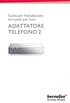 Guida per l installazione Istruzioni per l uso ADATTATORE TELEFONO 2 2 Indice Avvertenze importanti e linee guida per la sicurezza 5 Introduzione 8 Adattatore Telefono 2 Schema Generale 9 Installazione
Guida per l installazione Istruzioni per l uso ADATTATORE TELEFONO 2 2 Indice Avvertenze importanti e linee guida per la sicurezza 5 Introduzione 8 Adattatore Telefono 2 Schema Generale 9 Installazione
Portable Hard Drive USB 2.0 Manuale dell Utente
 Portable Hard Drive USB 2.0 Manuale dell Utente Italiano Sommario Introduzione 3 Collegamento del Disco Rigido Portatile 3 Memorizzazione e Trasferimento di dati 4 Scollegamento dell unità 5 Supporto Tecnico
Portable Hard Drive USB 2.0 Manuale dell Utente Italiano Sommario Introduzione 3 Collegamento del Disco Rigido Portatile 3 Memorizzazione e Trasferimento di dati 4 Scollegamento dell unità 5 Supporto Tecnico
Samsung Universal Print Driver Guida dell utente
 Samsung Universal Print Driver Guida dell utente immagina le possibilità Copyright 2009 Samsung Electronics Co., Ltd. Tutti i diritti riservati. Questa guida viene fornita solo a scopo informativo. Tutte
Samsung Universal Print Driver Guida dell utente immagina le possibilità Copyright 2009 Samsung Electronics Co., Ltd. Tutti i diritti riservati. Questa guida viene fornita solo a scopo informativo. Tutte
Dati tecnici: - Corporatura: 49x19x10mm - Dimensioni braccialetto: 252mm - Peso: 17,8g - Schermo: OLED - Batteria: batteria ricaricabile Litio -
 i7 HR Manuale Dati tecnici: - Corporatura: 49x19x10mm - Dimensioni braccialetto: 252mm - Peso: 17,8g - Schermo: OLED - Batteria: batteria ricaricabile Litio - Potenza batteria: 75 mah - Synchronizzazione
i7 HR Manuale Dati tecnici: - Corporatura: 49x19x10mm - Dimensioni braccialetto: 252mm - Peso: 17,8g - Schermo: OLED - Batteria: batteria ricaricabile Litio - Potenza batteria: 75 mah - Synchronizzazione
Aggiornamento FX Store
 Aggiornamento FX Store In concomitanza col nostro quinto anniversario, stiamo aggiornando FX Store affinché sia compatibile con le ultime versioni dei browser principali: La nuova versione di Google Chrome
Aggiornamento FX Store In concomitanza col nostro quinto anniversario, stiamo aggiornando FX Store affinché sia compatibile con le ultime versioni dei browser principali: La nuova versione di Google Chrome
Sostituzione di un termostato wireless
 2 Sostituzione di un termostato wireless consultare il video dell installazione, all indirizzo: http://netatmo.com/video2 Attenzione! Attenzione! Leggere attentamente queste istruzioni prima di iniziare
2 Sostituzione di un termostato wireless consultare il video dell installazione, all indirizzo: http://netatmo.com/video2 Attenzione! Attenzione! Leggere attentamente queste istruzioni prima di iniziare
Guida introduttiva ad Arlo Baby
 Guida introduttiva ad Arlo Baby Contenuti Benvenuto Grazie per aver scelto Arlo Baby. Iniziare è davvero facile. Videocamera Arlo Baby Cavo di alimentazione USB Alimentatore USB Guida introduttiva Piastra
Guida introduttiva ad Arlo Baby Contenuti Benvenuto Grazie per aver scelto Arlo Baby. Iniziare è davvero facile. Videocamera Arlo Baby Cavo di alimentazione USB Alimentatore USB Guida introduttiva Piastra
Guida utente per Mac
 Guida utente per Mac Sommario Introduzione... 1 Utilizzo dello strumento Mac Reformatting... 1 Installazione del software... 4 Rimozione sicura delle unità... 9 Gestione unità... 10 Esecuzione dei controlli
Guida utente per Mac Sommario Introduzione... 1 Utilizzo dello strumento Mac Reformatting... 1 Installazione del software... 4 Rimozione sicura delle unità... 9 Gestione unità... 10 Esecuzione dei controlli
SCARICARE L APPLICAZIONE
 SCARICARE L APPLICAZIONE PER INIZIARE - caricare il braccialetto (vedi immagine sotto) Android -> cercare l app ENERGY FIT CARDIO su Google play IOS -> cercare l app ENERGY FIT CARDIO su App Store COMPATIBILITA
SCARICARE L APPLICAZIONE PER INIZIARE - caricare il braccialetto (vedi immagine sotto) Android -> cercare l app ENERGY FIT CARDIO su Google play IOS -> cercare l app ENERGY FIT CARDIO su App Store COMPATIBILITA
TIM id. Guida all installazione del plugin per. l utilizzo della carta CNS
 Codice Documento: SPIDPRIN.TT.DUMU16000.00 Stato: Rlasciato Emesso: 30/05/2016 TIM id Guida all installazione del plugin per l utilizzo della carta CNS GUIDA RAPIDA Telecom Italia Trust Technologies S.r.l.
Codice Documento: SPIDPRIN.TT.DUMU16000.00 Stato: Rlasciato Emesso: 30/05/2016 TIM id Guida all installazione del plugin per l utilizzo della carta CNS GUIDA RAPIDA Telecom Italia Trust Technologies S.r.l.
Guida AirPrint. Questa guida dell'utente riguarda i seguenti modelli: MFC-J6520DW/J6720DW/J6920DW/J6925DW. Versione A ITA
 Guida AirPrint Questa guida dell'utente riguarda i seguenti modelli: MFC-J650DW/J670DW/J690DW/J695DW Versione A ITA Definizioni delle note Nella presente Guida dell'utente viene utilizzato lo stile che
Guida AirPrint Questa guida dell'utente riguarda i seguenti modelli: MFC-J650DW/J670DW/J690DW/J695DW Versione A ITA Definizioni delle note Nella presente Guida dell'utente viene utilizzato lo stile che
Guida di avvio rapido. PC, ios & Android
 Guida di avvio rapido PC, ios & Android Installazione per PC Visitare il sito Web di Trend Micro per informazioni sui requisiti di sistema. Per scaricare il programma di installazione, aprire il collegamento
Guida di avvio rapido PC, ios & Android Installazione per PC Visitare il sito Web di Trend Micro per informazioni sui requisiti di sistema. Per scaricare il programma di installazione, aprire il collegamento
INIZIA QUI. Wireless USB Cablata. Si desidera connettere la stampante a una rete wireless? Utilizzare l Installazione e connessione wireless.
 INIZIA QUI Se si risponde sì a una di queste domande, andare alla sezione indicata per istruzioni sull installazione e la connessione. Si desidera connettere la stampante a una rete wireless? Utilizzare
INIZIA QUI Se si risponde sì a una di queste domande, andare alla sezione indicata per istruzioni sull installazione e la connessione. Si desidera connettere la stampante a una rete wireless? Utilizzare
Guida alla connessione
 Guida alla connessione Leggere la Guida alla configurazione prima di iniziare a impostare la connessione 1 Scaricare l'applicazione DesignNCut DesignNCut è un'applicazione che comanda la macchina DesignNCut
Guida alla connessione Leggere la Guida alla configurazione prima di iniziare a impostare la connessione 1 Scaricare l'applicazione DesignNCut DesignNCut è un'applicazione che comanda la macchina DesignNCut
Unità disco rigido portatile USB 3.0
 Unità disco rigido portatile USB 3.0 Manuale dell Utente Italiano Sommario Introduzione 3 Collegamento del Disco Rigido Portatile 3 Memorizzazione e Trasferimento di dati 4 Software Nero BackItUp & Burn
Unità disco rigido portatile USB 3.0 Manuale dell Utente Italiano Sommario Introduzione 3 Collegamento del Disco Rigido Portatile 3 Memorizzazione e Trasferimento di dati 4 Software Nero BackItUp & Burn
Guida di avvio rapido. PC, Android e ios
 Guida di avvio rapido PC, Android e ios Installazione per PC Per ulteriori informazioni sui requisiti di sistema, visitare il sito Web di Trend Micro. Per scaricare il programma di installazione, aprire
Guida di avvio rapido PC, Android e ios Installazione per PC Per ulteriori informazioni sui requisiti di sistema, visitare il sito Web di Trend Micro. Per scaricare il programma di installazione, aprire
HP Media vault Italiano
 Guida rapida HP Media vault 5 2 1 La modalità di collegamendo in rete di HP Media Vault varia a seconda della configurazione della rete. Nell'esempio riportato di seguito viene mostrato il collegamento
Guida rapida HP Media vault 5 2 1 La modalità di collegamendo in rete di HP Media Vault varia a seconda della configurazione della rete. Nell'esempio riportato di seguito viene mostrato il collegamento
Aria Ex-US User Manual Rev A
 Sommario Per iniziare... 1 Uso previsto... 1 Contenuto della confezione... 1 Accensione della bilancia... 1 Configurazione di Fitbit Aria... 2 Configurazione di Aria tramite il client software... 2 Requisiti
Sommario Per iniziare... 1 Uso previsto... 1 Contenuto della confezione... 1 Accensione della bilancia... 1 Configurazione di Fitbit Aria... 2 Configurazione di Aria tramite il client software... 2 Requisiti
Manuale dell utente Versione 1.1
 Manuale dell utente Versione 1.1 Sommario Introduzione... 4 Contenuto della confezione... 4 Contenuto del documento... 4 Configurazione degli auricolari Fitbit Flyer... 3 Accensione... 3 Connessione ai
Manuale dell utente Versione 1.1 Sommario Introduzione... 4 Contenuto della confezione... 4 Contenuto del documento... 4 Configurazione degli auricolari Fitbit Flyer... 3 Accensione... 3 Connessione ai
Manuale del prodotto
 Manuale del prodotto Sommario Per iniziare... 1 Contenuto della confezione... 1 Come indossare il rilevatore Flex... 1 Scelta del braccialetto... 1 Rimozione della fibbia... 1 Inserimento della fibbia...
Manuale del prodotto Sommario Per iniziare... 1 Contenuto della confezione... 1 Come indossare il rilevatore Flex... 1 Scelta del braccialetto... 1 Rimozione della fibbia... 1 Inserimento della fibbia...
USER GUIDE EN / IT / ES / FR / RU
 USER GUIDE EN / IT / ES / FR / RU Come iniziare Benvenuto nella nuova dimensione del benessere mobile con HELO LX. Con questo prodotto rivoluzionario e altamente tecnologico e innovativo, sarai in grado
USER GUIDE EN / IT / ES / FR / RU Come iniziare Benvenuto nella nuova dimensione del benessere mobile con HELO LX. Con questo prodotto rivoluzionario e altamente tecnologico e innovativo, sarai in grado
Guida introduttiva 1
 Guida introduttiva 1 Contenuti Benvenuto Grazie per aver scelto Arlo. Iniziare è davvero facile. Stazione base Alimentatore della stazione base Videocamere 100% wireless Cavo Ethernet Montaggi a parete
Guida introduttiva 1 Contenuti Benvenuto Grazie per aver scelto Arlo. Iniziare è davvero facile. Stazione base Alimentatore della stazione base Videocamere 100% wireless Cavo Ethernet Montaggi a parete
Avviso pre-installazione
 Avviso pre-installazione Spegnere immediatamente la telecamera di rete se emette fumo o strani odori. Tenere la telecamera di rete lontana dall acqua. Spegnere immediatamente la telecamera di rete se si
Avviso pre-installazione Spegnere immediatamente la telecamera di rete se emette fumo o strani odori. Tenere la telecamera di rete lontana dall acqua. Spegnere immediatamente la telecamera di rete se si
Manuale del prodotto. Versione 1.0
 Manuale del prodotto Versione 1.0 Sommario Per iniziare... 1 Contenuto della confezione... 1 Contenuto del documento... 1 Configurazione di Surge... 3 Configurazione del rilevatore con un dispositivo mobile...
Manuale del prodotto Versione 1.0 Sommario Per iniziare... 1 Contenuto della confezione... 1 Contenuto del documento... 1 Configurazione di Surge... 3 Configurazione del rilevatore con un dispositivo mobile...
Guida per l utente AE6000. Adattatore AC580 mini USB wireless dual band
 Guida per l utente AE6000 Adattatore AC580 mini USB wireless dual band a Sommario Panoramica del prodotto Funzioni 1 Installazione Installazione 2 Configurazione di rete wireless Wi-Fi Protected Setup
Guida per l utente AE6000 Adattatore AC580 mini USB wireless dual band a Sommario Panoramica del prodotto Funzioni 1 Installazione Installazione 2 Configurazione di rete wireless Wi-Fi Protected Setup
Guida alle impostazioni Wi-Fi
 Guida alle impostazioni Wi-Fi Connessioni Wi-Fi con la stampante Connessione con un computer tramite un router Wi-Fi Connessione diretta con un computer Connessione di un dispositivo smart tramite un router
Guida alle impostazioni Wi-Fi Connessioni Wi-Fi con la stampante Connessione con un computer tramite un router Wi-Fi Connessione diretta con un computer Connessione di un dispositivo smart tramite un router
Manuale d uso Wi-Fi SD. (Versione 1.2)
 Manuale d uso Wi-Fi SD (Versione 1.2) Indice Introduzione... 3 Contenuto della Confezione... 3 Caratteristiche... 4 Requisiti di Sistema... 4 Installare la App Wi-Fi SD... 5 Connettersi alla Scheda SD
Manuale d uso Wi-Fi SD (Versione 1.2) Indice Introduzione... 3 Contenuto della Confezione... 3 Caratteristiche... 4 Requisiti di Sistema... 4 Installare la App Wi-Fi SD... 5 Connettersi alla Scheda SD
GfK Digital Trends. Manuale d'uso. Versione 15.3 settembre 2015 Italiano. GfK September 30, 2015 Software User Manual
 GfK Digital Trends Manuale d'uso Versione 15.3 settembre 2015 Italiano 2 Benvenuto in GfK Digital Trends! Informazioni su GfK Digital Trends GfK Digital Trends è una app progettata per esplorare l'utilizzo
GfK Digital Trends Manuale d'uso Versione 15.3 settembre 2015 Italiano 2 Benvenuto in GfK Digital Trends! Informazioni su GfK Digital Trends GfK Digital Trends è una app progettata per esplorare l'utilizzo
Questa Guida dell utente è valida per i modelli elencati di seguito:
 Guida AirPrint Questa Guida dell utente è valida per i modelli elencati di seguito: HL-L340DW/L360DN/L360DW/L36DN/L365DW/ L366DW/L380DW DCP-L50DW/L540DN/L540DW/L54DW/L560DW MFC-L700DN/L700DW/L70DW/L703DW/L70DW/L740DW
Guida AirPrint Questa Guida dell utente è valida per i modelli elencati di seguito: HL-L340DW/L360DN/L360DW/L36DN/L365DW/ L366DW/L380DW DCP-L50DW/L540DN/L540DW/L54DW/L560DW MFC-L700DN/L700DW/L70DW/L703DW/L70DW/L740DW
JABRA BOOST. Manuale dell utente. jabra.com/boost
 Manuale dell utente jabra.com/boost 2014 GN Netcom A/S. Tutti i diritti riservati. Jabra è un marchio registrato di GN Netcom A/S. Tutti gli altri marchi indicati nel presente documento sono proprietà
Manuale dell utente jabra.com/boost 2014 GN Netcom A/S. Tutti i diritti riservati. Jabra è un marchio registrato di GN Netcom A/S. Tutti gli altri marchi indicati nel presente documento sono proprietà
Manuale dell'utente Versione 1.1
 Manuale dell'utente Versione 1.1 Sommario Introduzione... 1 Contenuto della confezione... 1 Contenuto del documento... 1 Configurazione di Fitbit Alta HR... 2 Configurazione del tracker sul dispositivo
Manuale dell'utente Versione 1.1 Sommario Introduzione... 1 Contenuto della confezione... 1 Contenuto del documento... 1 Configurazione di Fitbit Alta HR... 2 Configurazione del tracker sul dispositivo
Quick Installation Guide. English Français Español Deutsch Português Italiano Türkçe Polski Русский Česky Svenska
 Quick Installation Guide English Français Español Deutsch Português Italiano Türkçe Polski Русский Česky Svenska Avviso pre-installazione Spegnere immediatamente la telecamera di rete se emette fumo o
Quick Installation Guide English Français Español Deutsch Português Italiano Türkçe Polski Русский Česky Svenska Avviso pre-installazione Spegnere immediatamente la telecamera di rete se emette fumo o
HP Workspace. Guida per l'utente
 HP Workspace Guida per l'utente Copyright 2016 HP Development Company, L.P. 2016 Google, Inc. Tutti i diritti riservati. Google Drive è un marchio di Google Inc. Windows è un marchio o un marchio registrato
HP Workspace Guida per l'utente Copyright 2016 HP Development Company, L.P. 2016 Google, Inc. Tutti i diritti riservati. Google Drive è un marchio di Google Inc. Windows è un marchio o un marchio registrato
Le presenti note si riferiscono esclusivamente alla procedura di installazione e di aggiornamento di Planet HR.
 Planet HR: note per l aggiornamento e l installazione (Pagina 1:9) Premessa Le presenti note si riferiscono esclusivamente alla procedura di installazione e di aggiornamento di Planet HR. Accedere al sistema
Planet HR: note per l aggiornamento e l installazione (Pagina 1:9) Premessa Le presenti note si riferiscono esclusivamente alla procedura di installazione e di aggiornamento di Planet HR. Accedere al sistema
Manuale del prodotto
 Manuale del prodotto Sommario Per iniziare... 1 Contenuto della confezione... 1 Prima di iniziare... 2 Configurazione di Fitbit Zip con il computer... 3 Requisiti di Mac e PC... 3 Installazione di Fitbit
Manuale del prodotto Sommario Per iniziare... 1 Contenuto della confezione... 1 Prima di iniziare... 2 Configurazione di Fitbit Zip con il computer... 3 Requisiti di Mac e PC... 3 Installazione di Fitbit
B R O A D B A N D R O U T E R W I R E L E S S 3 0 0 N 3 0 0 M B P S M A N U A L E N I - 7 0 7 5 3 4
 B R O A D B A N D R O U T E R W I R E L E S S 3 0 0 N 3 0 0 M B P S M A N U A L E N I - 7 0 7 5 3 4 I TA L I A N O C o n t e n u t o d e l l a c o n f e z i o n e 5 C a r at t e r i s t i c h e t e c n
B R O A D B A N D R O U T E R W I R E L E S S 3 0 0 N 3 0 0 M B P S M A N U A L E N I - 7 0 7 5 3 4 I TA L I A N O C o n t e n u t o d e l l a c o n f e z i o n e 5 C a r at t e r i s t i c h e t e c n
Guida di installazione del driver FAX L
 Italiano Guida di installazione del driver FAX L User Software CD-ROM.................................................................. 1 Driver e software.................................................................................
Italiano Guida di installazione del driver FAX L User Software CD-ROM.................................................................. 1 Driver e software.................................................................................
Guida Google Cloud Print
 Guida Google Cloud Print Versione 0 ITA Definizioni delle note Nella presente guida dell'utente viene utilizzato il seguente stile di note: La Nota spiega come rispondere a una situazione che potrebbe
Guida Google Cloud Print Versione 0 ITA Definizioni delle note Nella presente guida dell'utente viene utilizzato il seguente stile di note: La Nota spiega come rispondere a una situazione che potrebbe
FUTURA SERVICE S.r.l. Procedura GIMI.NET ver. 3.8 Agosto 2017
 Procedura GIMI.NET ver. 3.8 Agosto 2017 Requisiti di sistema minimi 2 Installazione procedura 3 Aggiornamento 3 Nuova installazione 3 Installazione Server Sql 9 Configurazione dati su Client 12 NOTA PER
Procedura GIMI.NET ver. 3.8 Agosto 2017 Requisiti di sistema minimi 2 Installazione procedura 3 Aggiornamento 3 Nuova installazione 3 Installazione Server Sql 9 Configurazione dati su Client 12 NOTA PER
Benvenuto in Dropbox!
 Scopri come iniziare a utilizzare Dropbox: 1 2 3 4 Mantieni al sicuro i tuoi file Porta con te i tuoi file ovunque Invia file di grandi dimensioni Collabora sui file Benvenuto in Dropbox! 1 Mantieni al
Scopri come iniziare a utilizzare Dropbox: 1 2 3 4 Mantieni al sicuro i tuoi file Porta con te i tuoi file ovunque Invia file di grandi dimensioni Collabora sui file Benvenuto in Dropbox! 1 Mantieni al
Aggiornamento del firmware della fotocamera
 Aggiornamento del firmware della fotocamera Grazie per aver scelto un prodotto Nikon. Questo manuale descrive come eseguire l aggiornamento del firmware. Se non siete sicuri di poter effettuare l aggiornamento
Aggiornamento del firmware della fotocamera Grazie per aver scelto un prodotto Nikon. Questo manuale descrive come eseguire l aggiornamento del firmware. Se non siete sicuri di poter effettuare l aggiornamento
Guida introduttiva 1
 Guida introduttiva 1 Benvenuto Grazie per aver scelto Arlo Q Plus. Iniziare è davvero facile. 2 3 Contenuti 4 Videocamera Arlo Q Plus Cavo micro USB 2.0 Adattatore PoE TOP Piastra per il montaggio a parete
Guida introduttiva 1 Benvenuto Grazie per aver scelto Arlo Q Plus. Iniziare è davvero facile. 2 3 Contenuti 4 Videocamera Arlo Q Plus Cavo micro USB 2.0 Adattatore PoE TOP Piastra per il montaggio a parete
Guida AirPrint. Questa guida dell'utente riguarda i seguenti modelli: DCP-J4120DW/MFC-J4420DW/J4620DW/ J4625DW/J5320DW/J5620DW/J5625DW/J5720DW/J5920DW
 Guida AirPrint Questa guida dell'utente riguarda i seguenti modelli: DCP-J40DW/MFC-J440DW/J460DW/ J465DW/J530DW/J560DW/J565DW/J570DW/J590DW Versione A ITA Definizioni delle note Nella presente Guida dell'utente
Guida AirPrint Questa guida dell'utente riguarda i seguenti modelli: DCP-J40DW/MFC-J440DW/J460DW/ J465DW/J530DW/J560DW/J565DW/J570DW/J590DW Versione A ITA Definizioni delle note Nella presente Guida dell'utente
Avvertenza prima dell installazione
 Avvertenza prima dell installazione Spegnere immediatamente la videocamera di rete se questa presenta fumo o un odore insolito. Tenere la telecamera di rete lontana dall acqua. Spegnere immediatamente
Avvertenza prima dell installazione Spegnere immediatamente la videocamera di rete se questa presenta fumo o un odore insolito. Tenere la telecamera di rete lontana dall acqua. Spegnere immediatamente
Guida per l installazione Istruzioni per l uso ADATTATORE TV 2
 Guida per l installazione Istruzioni per l uso ADATTATORE TV 2 Indice Avvertenze importanti 6 Introduzione 8 Adattatore TV 2 Schema Generale 9 Installazione 11 Attivare l Adattatore TV 2 per la prima
Guida per l installazione Istruzioni per l uso ADATTATORE TV 2 Indice Avvertenze importanti 6 Introduzione 8 Adattatore TV 2 Schema Generale 9 Installazione 11 Attivare l Adattatore TV 2 per la prima
Store n Go Portable Hard Drive esata/usb2.0 Combo
 Store n Go Portable Hard Drive esata/usb2.0 Combo Manuale dell Utente Italiano Introduzione Grazie per aver acquistato questa unità disco rigido portatile Verbatim, caratterizzata da un interfaccia di
Store n Go Portable Hard Drive esata/usb2.0 Combo Manuale dell Utente Italiano Introduzione Grazie per aver acquistato questa unità disco rigido portatile Verbatim, caratterizzata da un interfaccia di
CJB1JM0LCAFA. Guida rapida all'uso
 CJB1JM0LCAFA Guida rapida all'uso Presentazione dell'orologio Altoparlante Porta per la ricarica Pulsante Accensione Tenere premuto per 3 secondi per accendere/spegnere. Tenere premuto per 10 secondi per
CJB1JM0LCAFA Guida rapida all'uso Presentazione dell'orologio Altoparlante Porta per la ricarica Pulsante Accensione Tenere premuto per 3 secondi per accendere/spegnere. Tenere premuto per 10 secondi per
Avviso pre-installazione
 Avviso pre-installazione Spegnere immediatamente la telecamera di rete se emette fumo o strani odori. Tenere la telecamera di rete lontana dall acqua. Spegnere immediatamente la telecamera di rete se si
Avviso pre-installazione Spegnere immediatamente la telecamera di rete se emette fumo o strani odori. Tenere la telecamera di rete lontana dall acqua. Spegnere immediatamente la telecamera di rete se si
Guida rapida all'uso CJB1J10LCAFA
 CJB1J10LCAFA Guida rapida all'uso Dispositivo Moveband Visualizzazione dei LED Nota: Accertarsi di tenere pulito il braccialetto. Il contatto con impurità, come polvere e vernice, potrebbe macchiare il
CJB1J10LCAFA Guida rapida all'uso Dispositivo Moveband Visualizzazione dei LED Nota: Accertarsi di tenere pulito il braccialetto. Il contatto con impurità, come polvere e vernice, potrebbe macchiare il
JABRA STEALTH. Manuale dell'utente. jabra.com/stealth
 Manuale dell'utente jabra.com/stealth 2014 GN Netcom A/S. Tutti i diritti riservati. Jabra è un marchio registrato di GN Netcom A/S. Tutti gli altri marchi indicati nel presente documento sono proprietà
Manuale dell'utente jabra.com/stealth 2014 GN Netcom A/S. Tutti i diritti riservati. Jabra è un marchio registrato di GN Netcom A/S. Tutti gli altri marchi indicati nel presente documento sono proprietà
HPC PANNELLO FRONTALE PER AGGIONAMENTO PROGRAMMATORI PRO-C. Hydrawise Ready. Guida di avvio rapido. hunterindustries.com
 HPC PANNELLO FRONTALE PER AGGIONAMENTO PROGRAMMATORI PRO-C Hydrawise Ready Guida di avvio rapido hunterindustries.com SOMMARIO Installazione del programmatore HPC 3 Collegamento di sensori o misuratori
HPC PANNELLO FRONTALE PER AGGIONAMENTO PROGRAMMATORI PRO-C Hydrawise Ready Guida di avvio rapido hunterindustries.com SOMMARIO Installazione del programmatore HPC 3 Collegamento di sensori o misuratori
Innanzitutto, controllare quale applicazione utilizzare per l'aggiornamento del firmware. Ciò dipende dal numero di serie del lettore:
 Aggiornamento del firmware per GoGear SA4VBE Innanzitutto, controllare quale applicazione utilizzare per l'aggiornamento del firmware. Ciò dipende dal numero di serie del lettore: Serial number starting
Aggiornamento del firmware per GoGear SA4VBE Innanzitutto, controllare quale applicazione utilizzare per l'aggiornamento del firmware. Ciò dipende dal numero di serie del lettore: Serial number starting
Aggiornamenti del software Guida per l'utente
 Aggiornamenti del software Guida per l'utente Copyright 2007 Hewlett-Packard Development Company, L.P. Windows è un marchio registrato negli Stati Uniti di Microsoft Corporation. Le informazioni contenute
Aggiornamenti del software Guida per l'utente Copyright 2007 Hewlett-Packard Development Company, L.P. Windows è un marchio registrato negli Stati Uniti di Microsoft Corporation. Le informazioni contenute
netis Wireless N Access Point Manuale installazione
 R netis Wireless N Access Point Manuale installazione netis Wireless N Access Point Quick Installation Guide netis Wireless N Access Point Quick Installation Guide 1.Contenuto della confezione Wireless
R netis Wireless N Access Point Manuale installazione netis Wireless N Access Point Quick Installation Guide netis Wireless N Access Point Quick Installation Guide 1.Contenuto della confezione Wireless
TASTIERA K780 MULTI-DEVICE Una tastiera. Completa di tutto. Per computer, telefono e tablet.
 TASTIERA K780 MULTI-DEVICE Una tastiera. Completa di tutto. Per computer, telefono e tablet. SCOPRI LA TASTIERA K780 MULTI-DEVICE INIZIAMO FUNZIONI OTTIMIZZATE DOPPIO LAYOUT SCOPRI LA TASTIERA K780 MULTI-DEVICE
TASTIERA K780 MULTI-DEVICE Una tastiera. Completa di tutto. Per computer, telefono e tablet. SCOPRI LA TASTIERA K780 MULTI-DEVICE INIZIAMO FUNZIONI OTTIMIZZATE DOPPIO LAYOUT SCOPRI LA TASTIERA K780 MULTI-DEVICE
GUIDA DI RIFERIMENTO RAPIDO Microsoft Surface Hub
 GUIDA DI RIFERIMENTO RAPIDO Microsoft Surface Hub Come liberare il potenziale del gruppo tramite Microsoft Surface Hub Sommario Avviare la sessione Effettuare una chiamata Aggiungere utenti a una chiamata
GUIDA DI RIFERIMENTO RAPIDO Microsoft Surface Hub Come liberare il potenziale del gruppo tramite Microsoft Surface Hub Sommario Avviare la sessione Effettuare una chiamata Aggiungere utenti a una chiamata
Xerox CentreWare Web Identificazione e applicazione della patch per il firmware di scansione
 CentreWare Web 5.8.107 e versioni successive Agosto 2013 702P01946 Identificazione e applicazione della patch per il firmware di scansione 2013 Xerox Corporation. Tutti i diritti riservati. Xerox, Xerox
CentreWare Web 5.8.107 e versioni successive Agosto 2013 702P01946 Identificazione e applicazione della patch per il firmware di scansione 2013 Xerox Corporation. Tutti i diritti riservati. Xerox, Xerox
